Usocoreworker.exe ফাইল সম্পর্কে আপনার কী জানা উচিত (04.19.24)
এক্সিকিউটেবল (.exe) ফাইলগুলি ম্যালওয়ার এবং ভাইরাসগুলির সাথে কুখ্যাতভাবে সম্পর্কিত। অবাক হওয়ার কিছু নেই যে ব্যবহারকারীরা তাদের মুখোমুখি হয়ে কেন তাৎক্ষণিকভাবে তাদের থেকে মুক্তি পেতে চান। 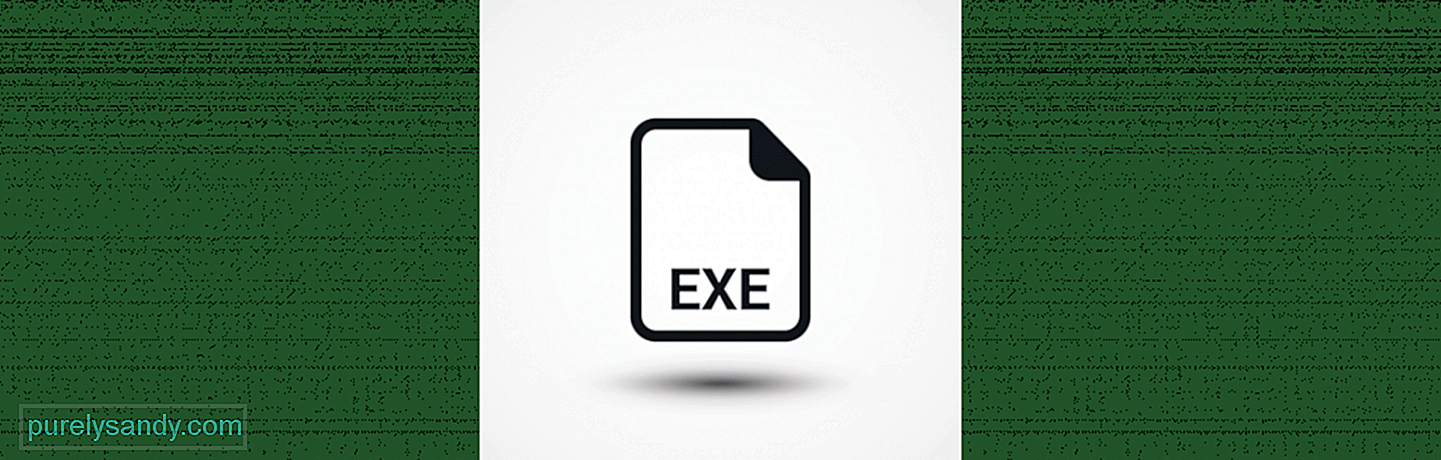
এখন, আপনি সম্ভবত আপনার কম্পিউটারে কাজ করার সময় বেশ কয়েকটি .exe ফাইলগুলি দেখতে পেয়েছেন। তবে আতঙ্কিত হওয়ার কোনও কারণ নেই। তাদের মধ্যে অনেকে আপনার কম্পিউটারের সিস্টেম প্রক্রিয়াগুলিতে সমালোচনামূলক ভূমিকা পালন করে। কেউ কেউ কেবল আপনার কম্পিউটারকে হুমকি এবং ঝুঁকির সামনে ফেলে দেয়। অন্যরা প্রথম বা দ্বিতীয় গ্রুপের অংশ হওয়ার বিষয়ে বিভ্রান্ত হয়ে পড়েছে
একটি এক্সিকিউটেবল ফাইলের একটি উদাহরণ যা প্রায়শই ভাইরাসের জন্য বিভ্রান্ত হয় সে হ'ল usocoreworker.exe ইউসোকোরওয়ার.অ্যাক্স ফাইলটি কী?
ইউএসও, আপডেট সেশন অর্কেস্টেটর নামেও পরিচিত, এটি একটি সরঞ্জাম যা উইন্ডোজ আপডেট সেশনগুলির সমন্বয় ও পরিচালনার জন্য ব্যবহৃত হয়। পূর্ববর্তী উইন্ডোজ সংস্করণগুলিতে, wuauclt.exe / সনাক্ত করা কমান্ডটি আপডেট স্ক্যানের সময় নির্ধারণের জন্য ব্যবহৃত হত। তবে উইন্ডোজ 10 সংস্করণ 1903 প্রকাশের সাথে সাথে পরিস্থিতি অনেক বদলেছে
প্রো টিপ: পারফরম্যান্স সমস্যা, জাঙ্ক ফাইল, ক্ষতিকারক অ্যাপ্লিকেশন এবং সুরক্ষা হুমকির জন্য আপনার পিসি স্ক্যান করুন
যা সিস্টেম সমস্যা বা ধীর পারফরম্যান্সের কারণ হতে পারে পিসি ইস্যুগুলির জন্য ফ্রি স্ক্যান 3.145.873 ডাউনলোডগুলি সাথে সামঞ্জস্যপূর্ণ: উইন্ডোজ 10, উইন্ডোজ 7, উইন্ডোজ 8
বিশেষ অফার। আউটবাইট সম্পর্কে, আনইনস্টল নির্দেশাবলী, EULA, গোপনীয়তা নীতি। usocoreps.dll, এবং usocoreworker.exe ফাইল। সুতরাং, যদি সেগুলির মধ্যে একটি সমস্যাযুক্ত হয়, ত্রুটি বার্তাগুলি দেখা দেওয়ার সম্ভাবনা রয়েছে
আপনি জিজ্ঞাসা করতে পারেন, usocoreworker.exe ভাইরাস? এটা কি ত্রুটি? না এইটা না. আবার এটি একটি গুরুত্বপূর্ণ ফাইল যা উইন্ডোজ অপারেটিং সিস্টেমের অন্তর্গত। এটি সি: উইন্ডোজ সিস্টেম 32 ফোল্ডারের অধীনে অবস্থিত
যেহেতু এটি মাইক্রোসফ্ট নিজেই তৈরি একটি কোর সিস্টেম ফাইল, তাই এটির নিরাপত্তা রেটিং বিপজ্জনক 0% দেওয়া হয়েছে। তবে কিছু উইন্ডোজ ব্যবহারকারী জোর দিয়েছিলেন যে এটি একটি ভাইরাস, যেহেতু এটি ত্রুটি বার্তাগুলি উপস্থিত হতে পারে, ফলে তারা প্রক্রিয়াটি থামাতে এবং ফাইলটি সরাতে চায় ইউসোকোর ওয়ার্কার.এক্সে ফাইল <পি> সমস্যাটি লঞ্চ হওয়ার পর থেকে উইন্ডোজ 10 সংস্করণ 1903 এর মধ্যে অনেকে ইউসোকোর ওয়ার্কার.এক্সই প্রক্রিয়া সহ পটভূমিতে চলমান অদ্ভুত প্রক্রিয়া সম্পর্কে অভিযোগ করে আসছেন।
ক্ষতিগ্রস্থ ব্যবহারকারীদের মতে, উইন্ডোজ 10 সংস্করণ 1903 এ আপডেট করার পরে তারা লক্ষ্য করেছেন যে usocoreworker.exe প্রক্রিয়া কার্য পরিচালকের সক্রিয়ভাবে চলে। প্রথম কয়েক মিনিটের মধ্যে, প্রক্রিয়াটি শেষ হয়ে যায় এবং চলে যায়। কিন্তু শেষ পর্যন্ত, এটি ফিরে আসবে। কিছু ক্ষেত্রে, usocoreworker.exe স্ক্রিনে ত্রুটি বার্তা উপস্থিত হওয়ার কারণ ঘটায়
সুতরাং, আপনি কীভাবে usocoreworker.exe ফাইলটিতে সমস্যাগুলি বন্ধ করবেন? তাদের কি আটকাতে পারবেন? টাস্ক ম্যানেজারে usocoreworker.exe চালানো থেকে কী সম্ভব? উত্তরগুলি সন্ধান করুন।
কীভাবে Usocoreworker.exe ফাইল সরানusocoreworker.exe ফাইলটি মুছে ফেলার প্রস্তাব দেওয়া হয় না কারণ আপনি অপ্রত্যাশিত এবং অযাচিত আচরণগুলি ট্রিগার করতে পারেন। এবং এটি মাইক্রোসফ্ট দ্বারা নির্মিত একটি সিস্টেম ফাইল হওয়ায় আপনার ওএস সূচনা করার সময় ফাইলটি পুনরায় তৈরি করবে বলে আশা করা হচ্ছে। সুতরাং, এটি অপসারণ করা কেবল সময়ের অপচয় সিস্টেম সেটিংস এ গিয়ে প্রোগ্রামগুলি যোগ করুন বা সরান এ ক্লিক করুন। ইউএসও কোর ওয়ার্কার প্রক্রিয়াটি সন্ধান করুন এবং আনইনস্টল করুন বোতামটি চাপুন
কিছু উইন্ডোজ ব্যবহারকারী উইন্ডোজ আপডেট ক্লায়েন্ট সমস্যা সমাধানকারী চালিয়ে usocoreworker.exe ফাইল সমস্যার সাথে তাদের সমস্যাগুলি সমাধান করেছেন বলে জানা গেছে। তবে এটি কেবল তখনই কাজ করে যদি usocoreworker.exe একটি ত্রুটি বার্তা সৃষ্টি করে যা অনির্দিষ্ট সময়ের জন্য স্ক্রিনে থাকে
নোট করুন যে এই সমাধানটি usocoreworker.exe প্রক্রিয়াটি বন্ধ করবে না। এটি কেবলমাত্র সেই সমস্যাটির সমাধান করবে যা ত্রুটি বার্তাকে ম্যানুয়ালি বন্ধ না হওয়া পর্যন্ত আপনার স্ক্রিনে রাখে।
উইন্ডোজ আপডেট এজেন্ট সমস্যা সমাধানকারী চালিয়ে আপনি কীভাবে সমস্যাটি সমাধান করতে পারেন তা এখানে:
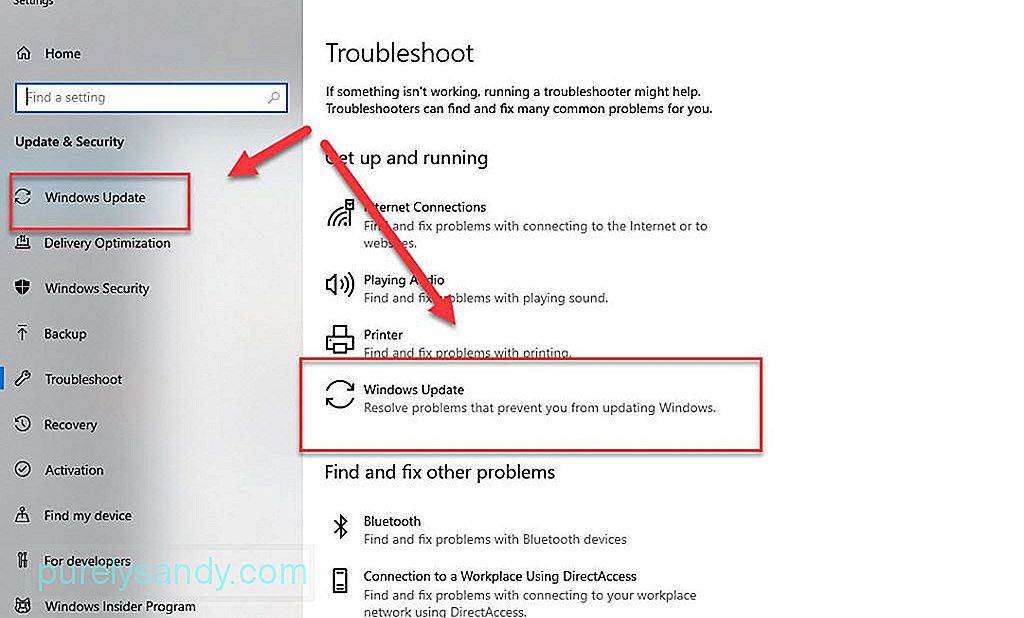
ত্রুটি বার্তাগুলি প্রদর্শিত হতে আটকাতে আপনি গ্রুপ নীতি সম্পাদক থেকে প্রক্রিয়াটি অক্ষম করতে পারেন। তবে এটি করার ফলে উইন্ডোজ 10 আপডেটগুলি পেতে বাধা পাবে
গ্রুপ নীতি সম্পাদক থেকে usocoreworker.exe অক্ষম করার পদ্ধতি এখানে রয়েছে:
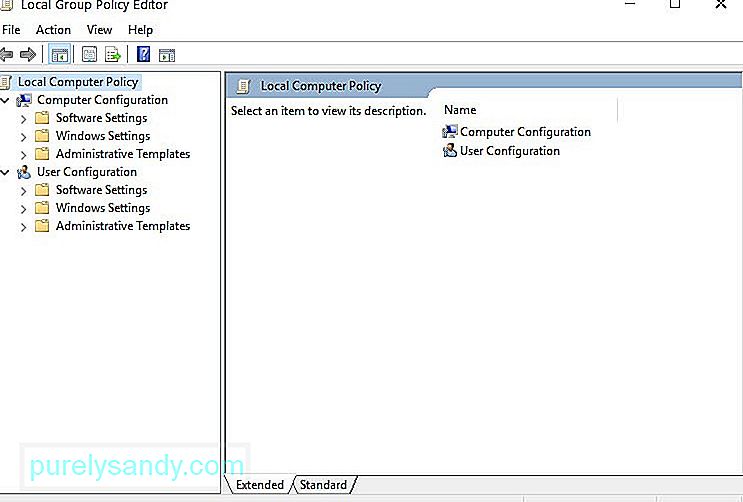
আপনি যদি আপডেট অর্কেস্টেটর উপাদানটির ডিফল্ট ফাংশনটি আবার শুরু করার সিদ্ধান্ত নেন তবে 1 থেকে 7 পদক্ষেপ করুন। তবে এবার, সক্ষম করুন
সমাধান # 3 ক্লিক করুন: নিবন্ধন সম্পাদক ব্যবহার করে Usocorework.exe প্রক্রিয়াটি অক্ষম করুনপ্রথম দুটি সমাধান যদি কাজ না করে, আপনি পারেন আপনাকে কোনও ঝামেলা থেকে দূরে রাখতে কোনও usocoreworker.exe ফাইল সম্পর্কিত সমস্যা রাখতে রেজিস্ট্রি সম্পাদকটি ব্যবহার করুন। এই সমাধানটি বেশ চ্যালেঞ্জের হতে পারে, সুতরাং আপনার প্রযুক্তিগত দক্ষতায় যদি আপনি আত্মবিশ্বাসী না হন তবে আমরা আপনাকে বিশেষজ্ঞদের কাছে কাজটি ছেড়ে দেওয়ার পরামর্শ দিই
ইউএসোকোর ওয়ার্কার.এক্স.এক্স. রেজিস্ট্রি সম্পাদক:
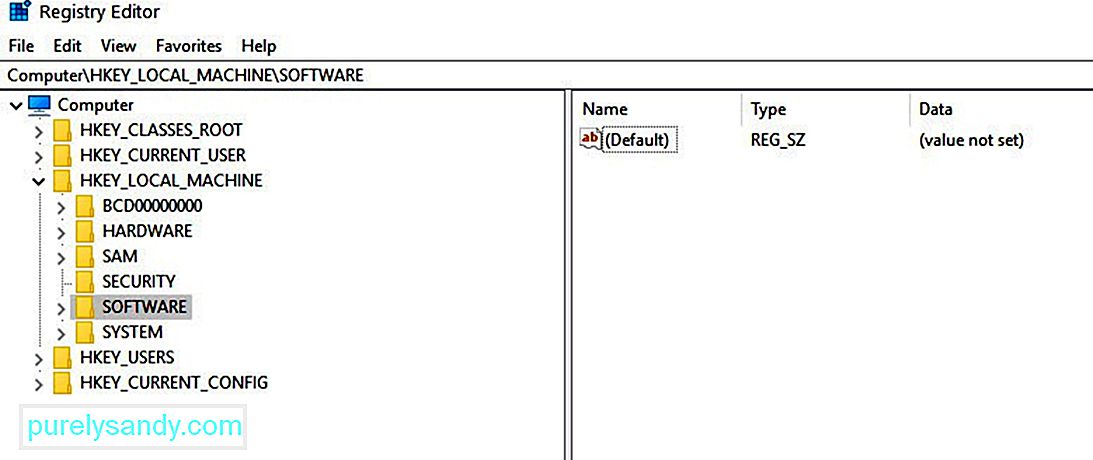
কেবলমাত্র EXE ফাইলগুলির ত্রুটির মুখোমুখি হওয়া স্বাভাবিক কারণ এই নয় যে আপনি এটি সম্পর্কে কিছু করতে পারবেন না। নীচে, আমরা কয়েকটি কার্যকর টিপস তালিকাভুক্ত করেছি যা EXE ফাইল-সম্পর্কিত ত্রুটিগুলি বিশেষত ইউএসও কোর ওয়ার্কার প্রক্রিয়ার সাথে সম্পর্কিত, উপসাগরে রাখতে পারে টিপ # 1: ম্যালওয়্যার প্রতিরোধের সরঞ্জামগুলি নিয়মিত ব্যবহার করুন এবং তাদের ভাইরাস ডাটাবেস আপ টু ডেট রাখুন <
ম্যালওয়্যার সত্তাগুলির বিরুদ্ধে বাস্তব-সময় সুরক্ষা নিশ্চিত করার জন্য একটি অ্যান্টি-ম্যালওয়ার সরঞ্জাম ইনস্টল করার এবং এটি ব্যাকগ্রাউন্ডে চালিয়ে যাওয়ার পরামর্শ দেওয়া হয় এক্স ফাইল এছাড়াও, আপনার অ্যান্টিভাইরাসটির ভাইরাস ডাটাবেস আপডেট রাখতে নিয়মিত আপডেটগুলির জন্য স্ক্যান করার অভ্যাস করুন টিপ # 2: ফায়ারওয়াল ছাড়াই ইন্টারনেট বা কোনও সুরক্ষিত নেটওয়ার্কের সাথে সংযোগ করবেন না < নেটওয়ার্ক সুরক্ষা সরঞ্জাম যা আগত এবং বহির্গামী নেটওয়ার্ক ট্র্যাফিক নিরীক্ষণ করে। এটি নির্দিষ্ট নির্দেশিকা এবং সুরক্ষা বিধিগুলির ভিত্তিতে ডেটা প্যাকেটগুলিকেও অবরুদ্ধ করে। আপনার ডিভাইসটি অযাচিত ট্র্যাফিকের বিরুদ্ধে সুরক্ষিত রয়েছে তা নিশ্চিত করার জন্য, আপনার ফায়ারওয়ালটি চলমান রাখুন, বিশেষত আপনি যখন ওয়েবটি চালাচ্ছেন when
টিপ # 3: সন্দেহজনক ইমেলগুলি ক্লিক করা এড়ান <আপনি যদি কোনও সন্দেহজনক ইমেল পান তবে তা করুন এটি খুলুন না। সবচেয়ে বড় কথা, এর সংযুক্তিগুলি ডাউনলোডও করবেন না টিপ # 4: জাল ওয়েবসাইটগুলি ঘুরে দেখবেন না।
পপ-আপ বিজ্ঞাপনগুলিতে আপনি যে অফারগুলি দেখছেন তা কতটা প্রলুব্ধ করে তা বিবেচনা করুন, জাল ওয়েবসাইটগুলি দেখার চেষ্টা করবেন না। আপনি যদি এটি করেন তবে এমন একটি সুযোগ রয়েছে যে আপনি আপনার পিসিটিকে ভাইরাস ডাউনলোড করার ঝুঁকিতে ফেলবেন টিপ # 5: ফ্রিওয়্যার ডাউনলোড করবেন না কারণ তারা প্রায়শই ম্যালওয়ারের সাথে বান্ডিল হয়ে আসে <
কে পেতে চায় না বিনামূল্যে স্টাফ? যাইহোক, এটি যদি আমরা ফ্রিওয়্যার অ্যাপ্লিকেশন বা সরঞ্জাম যার বিষয়ে আমরা কথা বলি তবে এটি অন্য গল্প। এই ধরণের সফ্টওয়্যারটি প্রায়শই ম্যালওয়ারের মতো হুমকির সাথে একত্রিত হয় টিপ # 6: একটি বিশ্বস্ত উইন্ডোজ রেজিস্ট্রি ক্লিনার ইনস্টল করুন এবং রেজিস্ট্রি সংক্রান্ত সমস্যাগুলি সন্ধান করতে এবং ঠিক করতে এটি নিয়মিত ব্যবহার করুন <
আপনার উইন্ডোজ 10 ডিভাইসে একটি রেজিস্ট্রি ক্লিনার ইনস্টল করুন এবং ইউএসকোভার ওয়ার্কার প্রক্রিয়াটির সাথে বিরোধী হতে পারে এমন রেজিস্ট্রি এন্ট্রিগুলিতে কোনও সমস্যা নেই তা নিশ্চিত করার জন্য নিয়মিত স্ক্যানগুলি সম্পাদন করুন যদি সি: উইন্ডোজ সিস্টেম 32 লোকেশনে আপনার উইন্ডোজ 10 ডিভাইসে আপনার আর দরকার নেই এমন ফাইলগুলি থাকে তবে সেগুলি মুছুন কারণ তারা কেবলমাত্র একটি উল্লেখযোগ্য পরিমাণে জায়গা খায়। এর কারণ তারা ইউএসকোভার ওয়ার্কার প্রক্রিয়ার মতো গুরুত্বপূর্ণ সিস্টেম প্রক্রিয়াগুলিতে হস্তক্ষেপ করতে পারে
এটি লক্ষণীয়, যদিও সি: উইন্ডোজ সিস্টেম 32 এর অবস্থানটিতে ম্যানুয়ালি ফাইলগুলি মুছে ফেলা ঝুঁকিপূর্ণ। একটি গুরুত্বপূর্ণ ফাইল এখানে মুছে ফেলার ফলস্বরূপ আপনার ডিভাইসটি মোটেই কাজ না করে। তার জন্য, আমরা আউটবাইট পিসি রিপেয়ারের মতো সফটওয়্যার সরঞ্জামগুলি ব্যবহার করার পরামর্শ দিচ্ছি যা কাজটি স্বয়ংক্রিয় করতে ডিজাইন করা হয়েছে যাতে আপনাকে নিজের পিনপয়েন্টিংয়ে চাপ না দেওয়া হয় যা কোনটি এই আপডেটগুলি নিয়মিতভাবে অপারেটিং সিস্টেমে নতুন বৈশিষ্ট্যগুলি প্রবর্তন করতে ঘূর্ণিত হয়। এই আপডেটগুলিতে পূর্ববর্তী ज्ञিত এবং প্রতিবেদন করা ত্রুটিগুলির বিশেষত, বিশেষত usoapi.dll, usocoreps.dll, এবং usosvc.dll সহ ডিএলএল ফাইল সম্পর্কিত সম্পর্কিত সংশোধন রয়েছে। যদি কোনও আপডেট উপলব্ধ থাকে তবে তা এখনই ইনস্টল করুন র্যাপিং আপ <পি> ইউএসোকোরওয়ার্কার.এক্সইএস একটি গুরুত্বপূর্ণ ফাইল যা উইন্ডোজ আপডেট ইউটিলিটি স্ক্যান, ডাউনলোড এবং ইনস্টল করতে ওএস, বৈশিষ্ট্য এবং সুরক্ষা আপডেটগুলি ব্যবহার করে। এটি যখন সমস্যার সৃষ্টি করে, এটি মুছে ফেলা কৌশলটি করবে না। আপনি যা করতে পারেন তা ট্রাবলশুটার চালানো বা সাময়িকভাবে usocoreworker.exe প্রক্রিয়াটি অক্ষম করা এবং এটিই!
ইউএসও কোর ওয়ার্কার প্রক্রিয়া সম্পর্কে আপনার কিছু যুক্ত করার কি আছে? এর সাথে যুক্ত ত্রুটিগুলি সমাধান করার অন্যান্য উপায় কি আপনি জানেন? আমাদের মন্তব্য বিভাগে জানতে দিন।
ইউটিউব ভিডিও: Usocoreworker.exe ফাইল সম্পর্কে আপনার কী জানা উচিত
04, 2024

